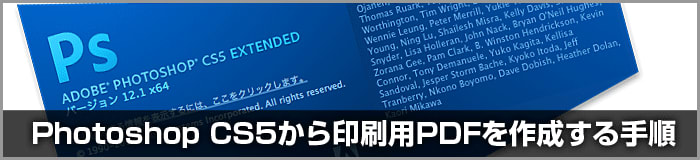
概要
このページではPhotoshop CS5から直接PDFを作成する際の設定を説明しています。
Photoshop CS5でのPDF変換(保存)の方法は以下の通りになります。この設定は印刷に適したPDFの規格である「PDF/X-1a」に準拠しています。
この保存設定はRGBカラーで製作されていても、PDF/X-1aに準拠させるためにCMYKカラーに変換されます。色彩の変化を伴う場合がありますので、変換する前にCMYKカラーにカラー変換しておくことをお薦めいたします。
●PDF保存設定については読まずに、PDF保存設定ファイルをダウンロードしたい方はここをクリックしてください。
手順
メニューから「ファイル」→「別名で保存」を選択します。

「フォーマット」は「Photoshop PDF」を選択します。

「Adobe PDFを保存ダイアログで選択した設定により、別名で保存ダイアログボックスの現在の設定が無視される場合があります。」と表示が出る場合がありますが、「OK」をクリックします。

PDF保存の設定
一般の項目
「Adobe PDF プリセット」は「[PDF/X-1a:2001(日本)]」を選択します。設定を変更すると[PDF/X-1a:2001(日本)](変更)となりますが問題はありません。
圧縮の項目
出力の項目
- カラー:カラー変換...出力先の設定に変換
- カラー:出力先...任意のプロファイルを選択してください...例えば「Japan Color 2001 Coated」など
- PDF/X:出力インテントプロファイル名...任意のプロファイルを選択してください...例えば「Japan Color 2001 Coated」など
以上の設定が終わったら、「PDFを保存」をクリックしてPDFを作成します。

以上でPDF保存の手順は終わりです。
補足:【オススメ】PDF保存の設定を保存しておくと便利です!
PDF保存をする度に、PDF保存の設定をするのは間違いの元になりますし、手間が掛かります。
PDF保存の設定を保存しておきましょう。
上記のPDF保存設定が終わったら、「PDFを保存」をクリックしないで、ダイアログの左下にある「プリセットを保存」をクリックします。

「プリセット名」に適当な名前を付けて設定を保存します。ここでは「PDF_X-1a」と名前を付けて「OK」をクリックします。

次回以降は「Adobe PDF プリセット」を先ほど名前を付けた設定名のものを選択すればPDF保存の設定が完了した状態で保存できます。




